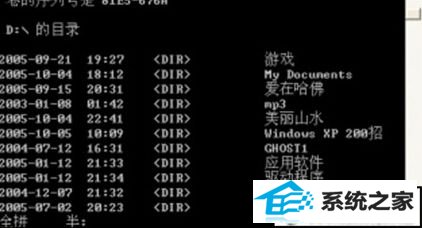为你操作win10系统对命令提示窗口的标题进行修改的步骤
发布日期:2019-10-09 作者:专注于电脑系统 来源:http://www.08153.com
你是否遇到过关于对win10系统对命令提示窗口的标题进行修改设置的方法,在使用win10系统的过程中经常不知道如何去对win10系统对命令提示窗口的标题进行修改进行设置,有什么好的办法去设置win10系统对命令提示窗口的标题进行修改呢?在这里小编教你只需要1.首先,咱们还是在win10旗舰版电脑中打开自己的命令提示符窗口,操作方法很简单,咱们同时按下win10旗舰版电脑键盘上的win+R快捷键打开电脑的运行窗口,之后,咱们输入cmd并单击回车,这样就可以打开win10旗舰版电脑的命令提示符窗口了。 2.在打开的命令提示符窗口中,咱们输入命令代码title[string],注意,这里咱们需要将string替换成自己想要为命令提示符窗口设置的标题,输入之后,咱们单击回车运行就可以了。就搞定了。下面小编就给小伙伴们分享一下对win10系统对命令提示窗口的标题进行修改进行设置的详细步骤:
1.首先,咱们还是在win10旗舰版电脑中打开自己的命令提示符窗口,操作方法很简单,咱们同时按下win10旗舰版电脑键盘上的win+R快捷键打开电脑的运行窗口,之后,咱们输入cmd并单击回车,这样就可以打开win10旗舰版电脑的命令提示符窗口了。
2.在打开的命令提示符窗口中,咱们输入命令代码title[string],注意,这里咱们需要将string替换成自己想要为命令提示符窗口设置的标题,输入之后,咱们单击回车运行就可以了。